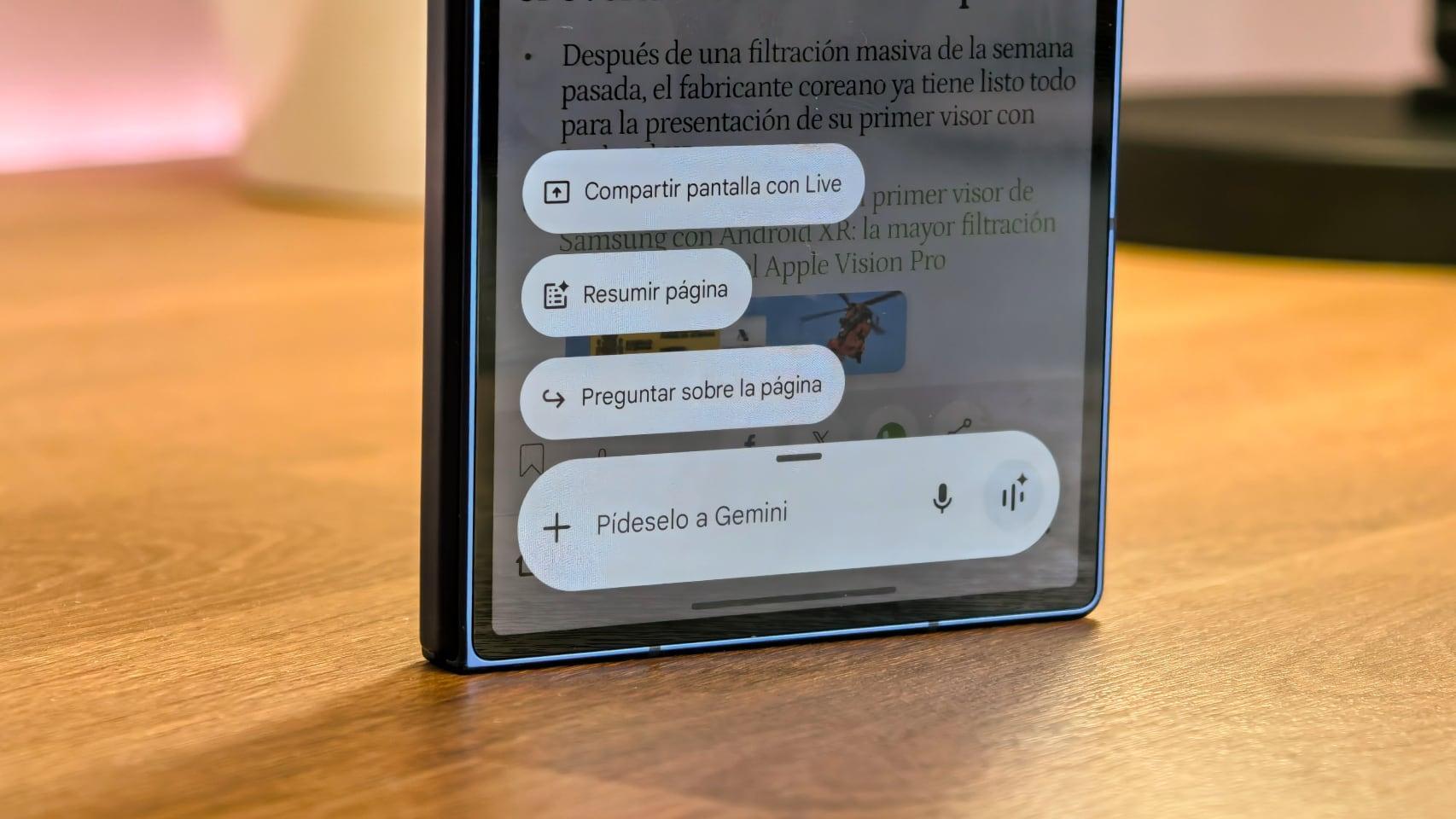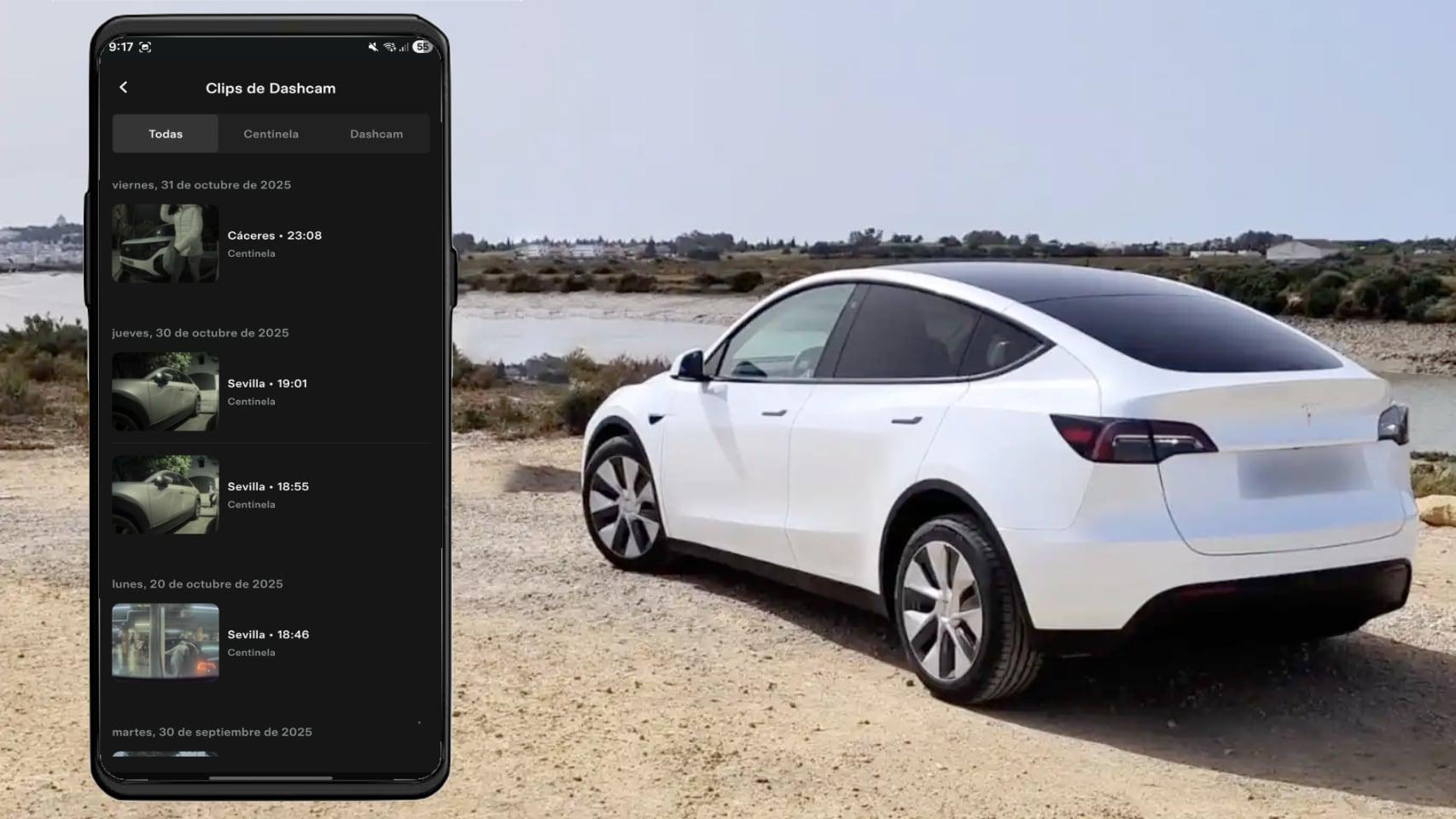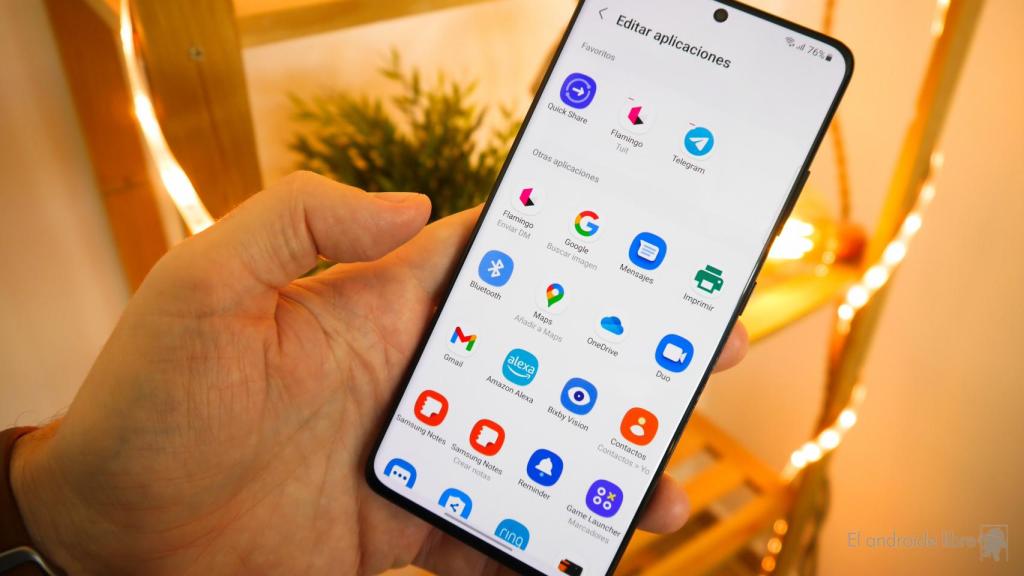
Gestos sencillos y muy útiles El Androide Libre
8 gestos de Android que te facilitarán mucho la vida
Aprovecha algunos de los gestos más útiles de Android para hacer capturas de pantalla rápido, cambiar entre aplicaciones, abrir funciones concretas de una app y mucho más.
29 enero, 2023 17:03Android cuenta con un gran número de gestos rápidos que pueden ayudarte a hacer las cosas más rápido en tu vida diaria, ya sea en el trabajo, los estudios, o simplemente cuando usas el móvil para jugar o hablar, y pueden hacerte la vida un poco más fácil.
[Crea tu propio sistema de gestos personalizados con Gestures]
Hoy vamos a enseñarte algunos de los más útiles que existen y que te permitirán hacer cosas como mover rápidamente el cursor mientras estás escribiendo con el teclado o pasar al modo de ventana flotante en cualquier aplicación compatible.
Estos gestos son una característica compatible con prácticamente todos los móviles Android con una versión relativamente reciente, por lo que lo más seguro es que puedas utilizar todos, aunque es cierto que hay algunos reservados para las versiones más recientes del sistema operativo.
Pasa de una aplicación a otra
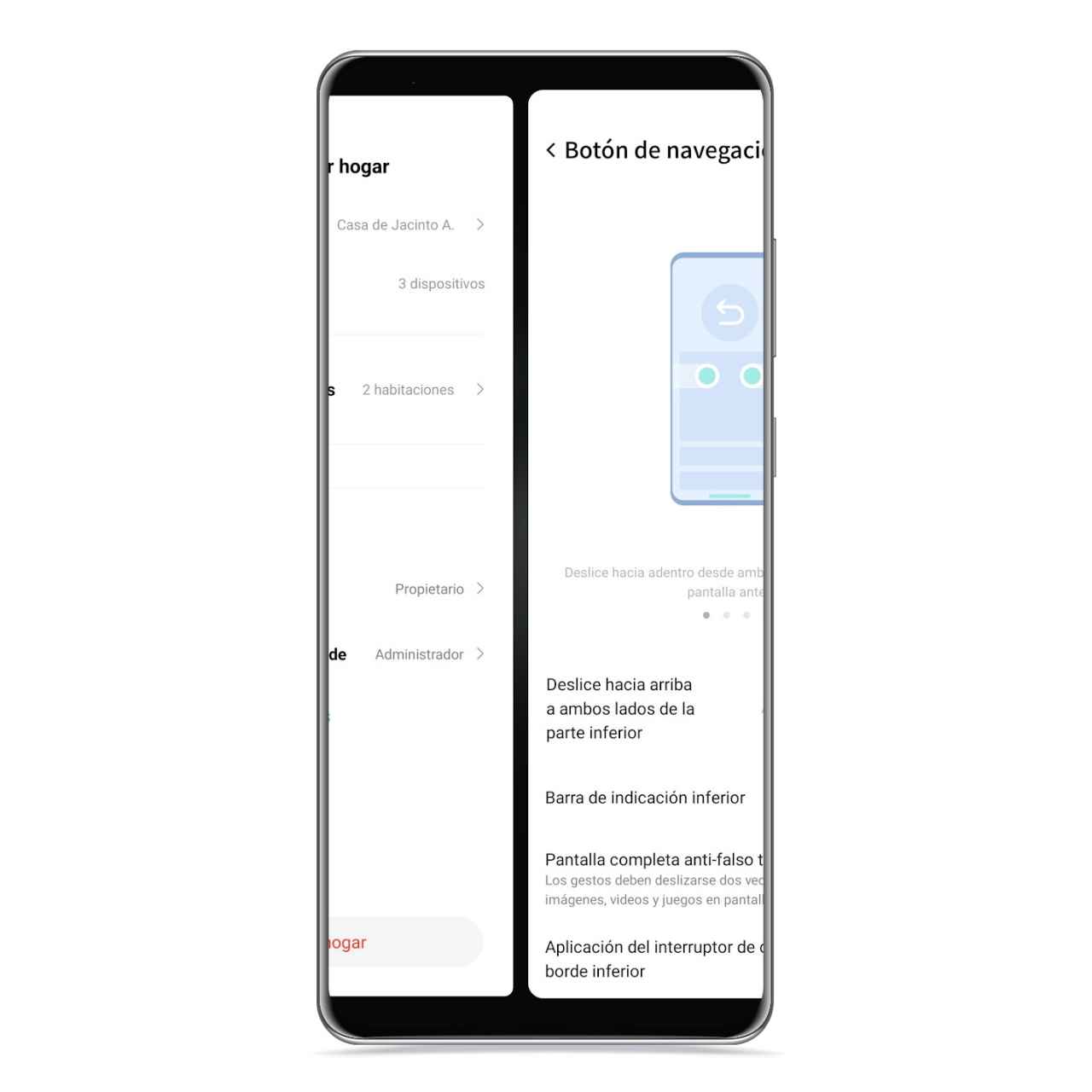
Cambio de una app a otra El Androide Libre
Si tienes activada la navegación por gestos, verás una barra horizontal en la parte inferior que te indica desde donde tienes que realizar los gestos. Si deslizas desde la izquierda hacia la derecha de esta barra, pasarás a la aplicación anterior.
Es uno de los mejores gestos que existen en Android, y hacen que aprovechar la multitarea sea bien sencillo, evitando perder el tiempo abriendo la vista de apps recientes y luego cambiando.
Cambia entre las pestañas del navegador
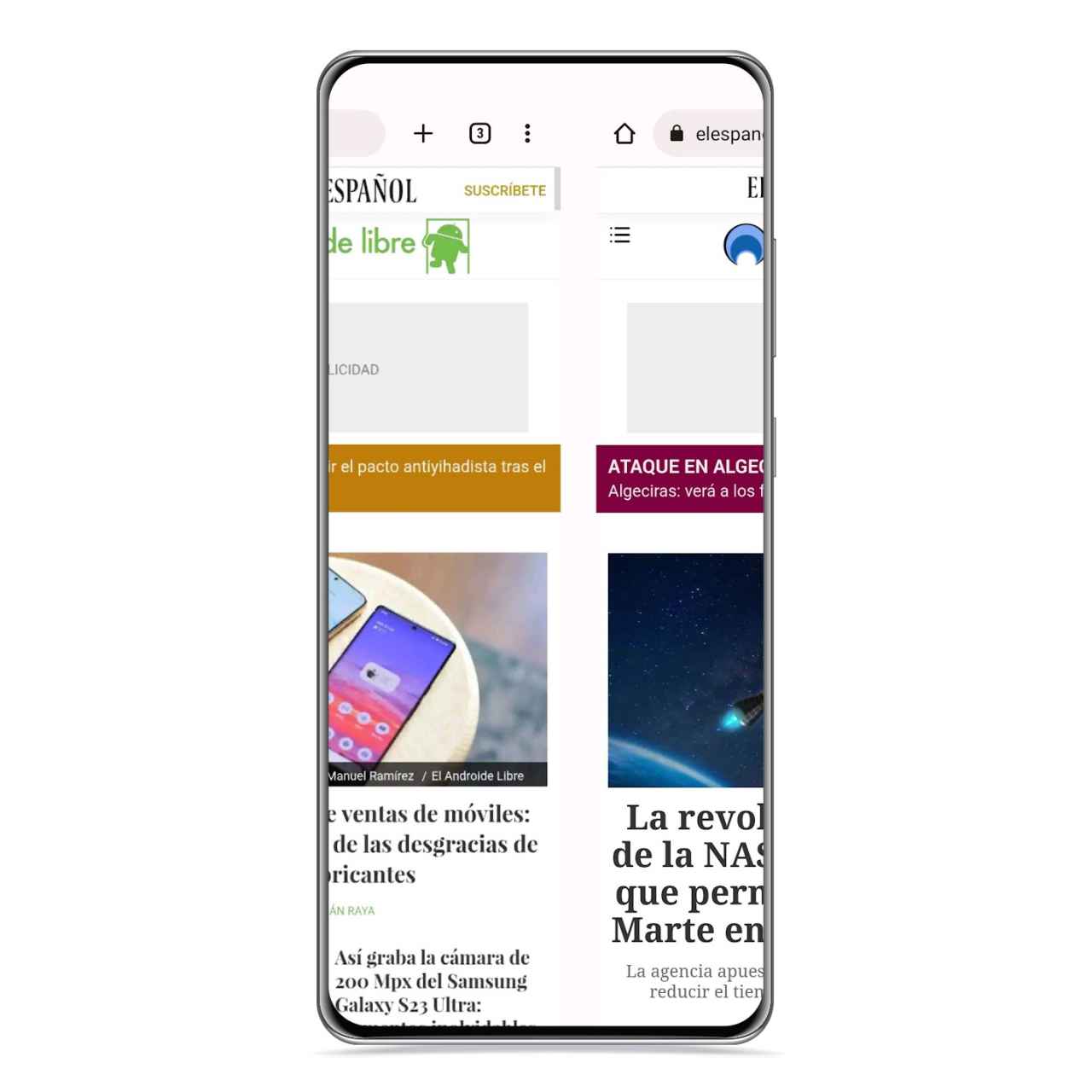
Cambio de una pestaña a otra El Androide Libre
Tanto en Google Chrome como en otros navegadores, si deslizas hacia la izquierda o hacia la derecha apretando en la barra de direcciones, cambiarás hacia la pestaña siguiente o la anterior.
Este truco es extremadamente útil cuando estás utilizando varias páginas web a la vez y quieres pasar de una a otra rápidamente, y lo mejor es que puedes hacerlo tantas veces como quieras recorriendo de principio a fin todas tus pestañas abiertas.
Modo ventana flotante al deslizar
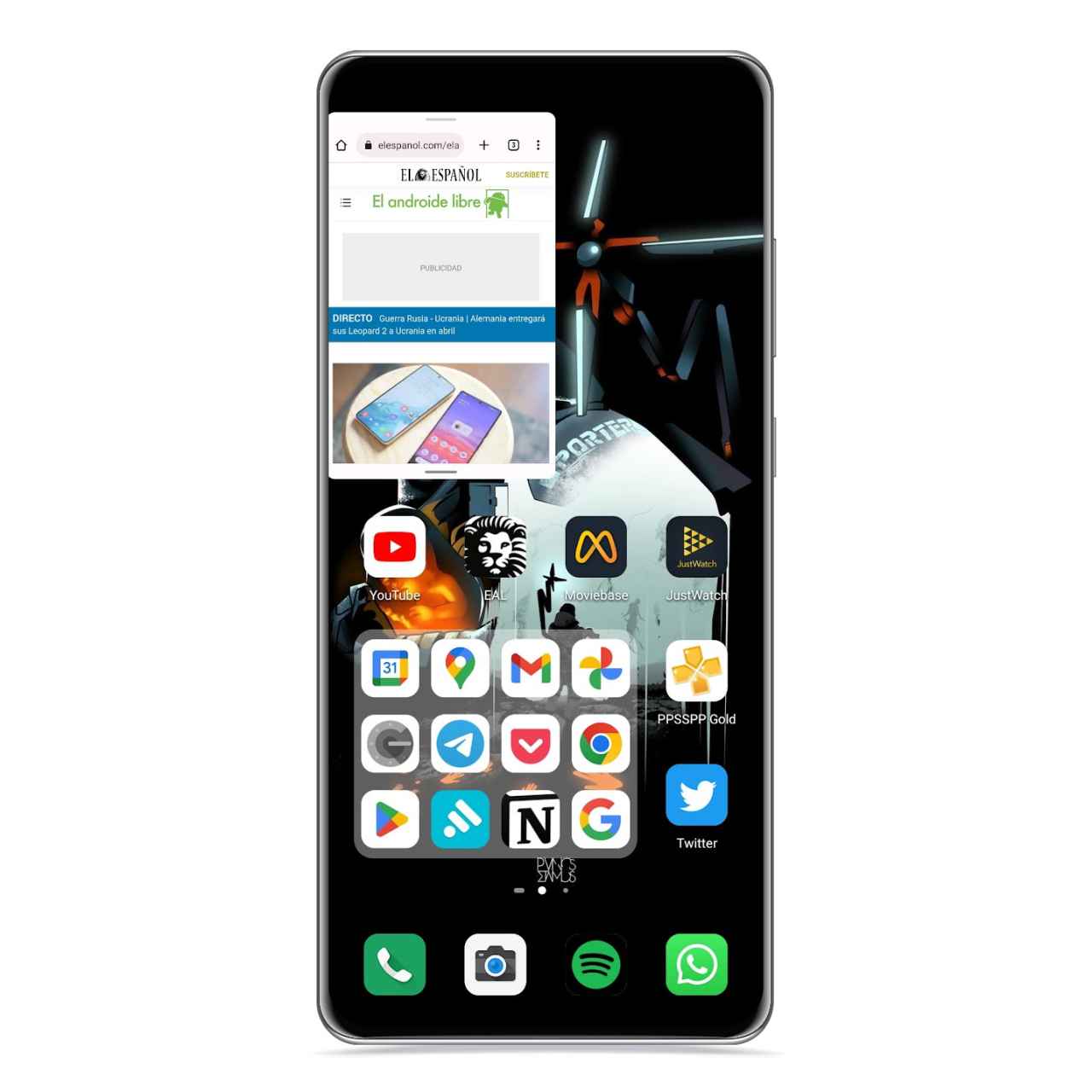
Ventana flotante El Androide Libre
Desde hace algunas versiones de Android, muchas aplicaciones son compatibles con el modo de ventana flotante, que básicamente convierte la aplicación que estés usando en un pequeño panel en miniatura que puedes mover a lo largo de la pantalla mientras utilizas otras aplicaciones.
Si haces el gesto de salir a la pantalla principal pero arrastras el dedo hasta la parte superior de la pantalla, la aplicación que estés utilizando en este momento se convertirá en una ventana flotante que podrás mirar mientras utilizas cualquier otra aplicación de fondo.
Mayúsculas y símbolos rápidos en Gboard
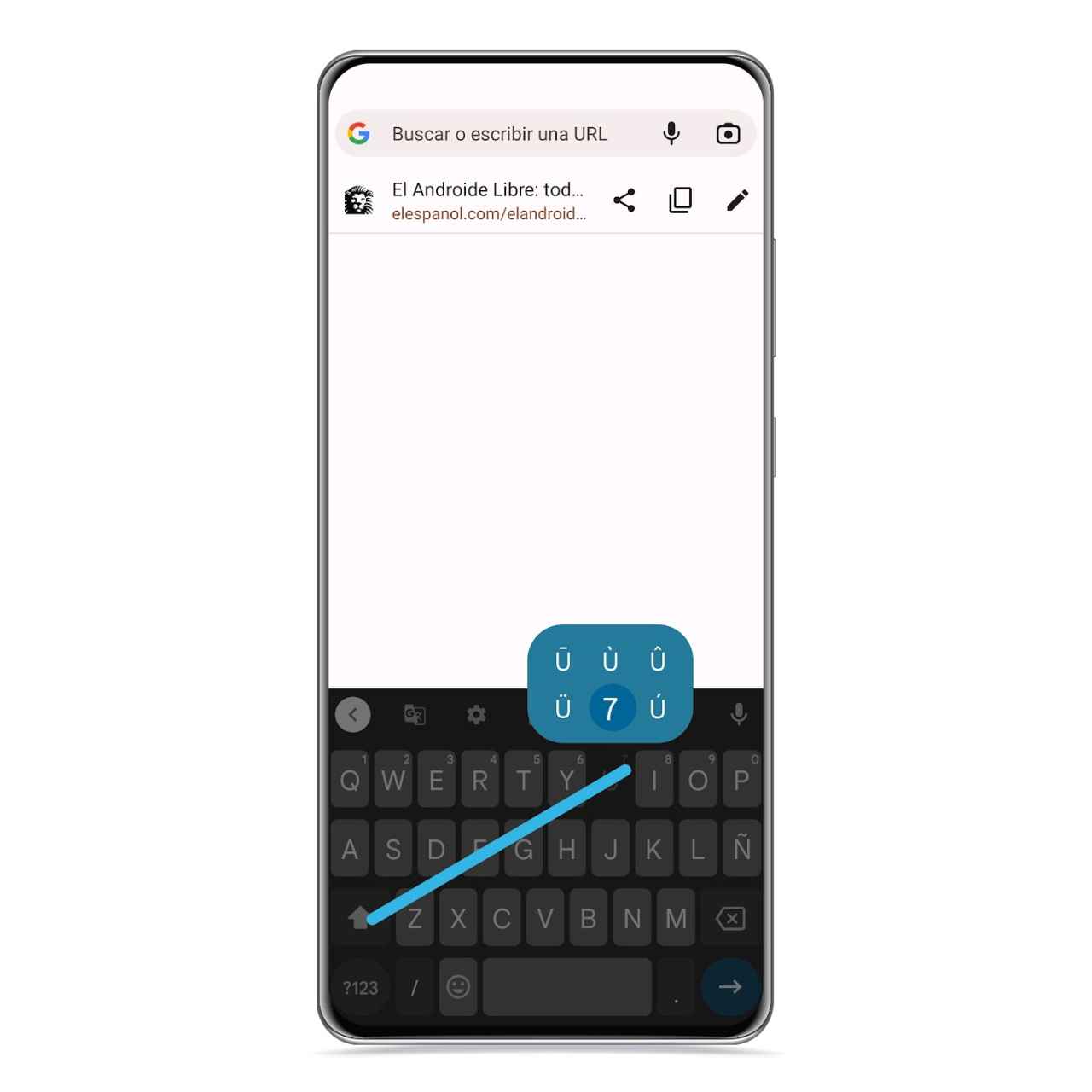
Gestos al escribir El Androide Libre
Igual que puedes arrastrar de un lugar a otro tu dedo para escribir en el teclado de Google deslizando, también puedes escribir diferentes gestos y activar símbolos si comienzas a realizar el gesto desde el botón shift en el teclado.
Mueve el cursor en Gboard
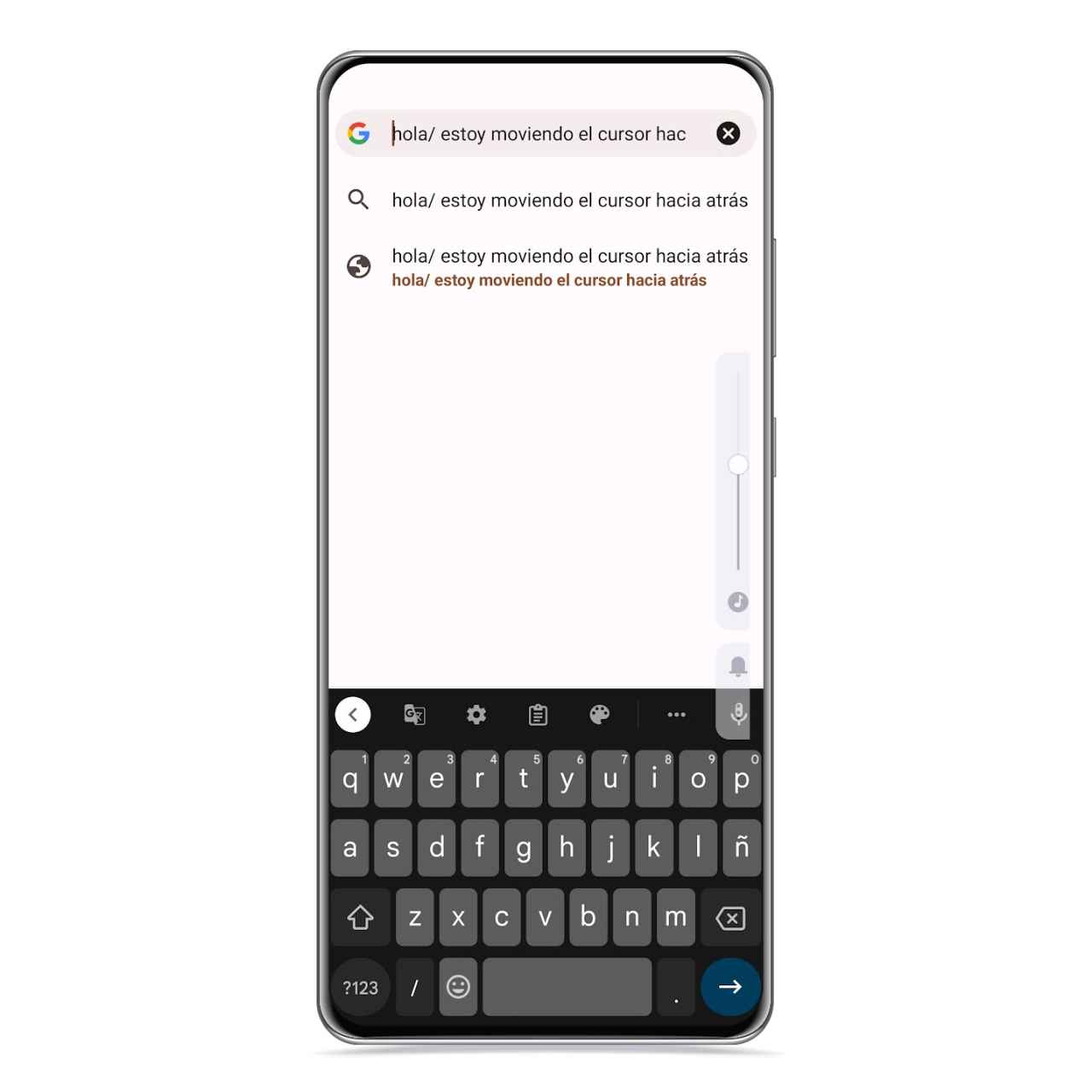
Cursor Gboard El Androide Libre
Uno de los míticos trucos de Gboard es deslizar tu dedo hacia la izquierda o hacia la derecha en la barra espaciadora para moverte de un lado a otro con el cursor.
De esta forma, podrás desplazarte hacia la izquierda o hacia la derecha para corregir el texto que has escrito o añadir alguna cosa que se te haya olvidado. Es bastante más fácil que intentar colocar el cursor pulsando sobre la pantalla.
Captura de pantalla con tres dedos
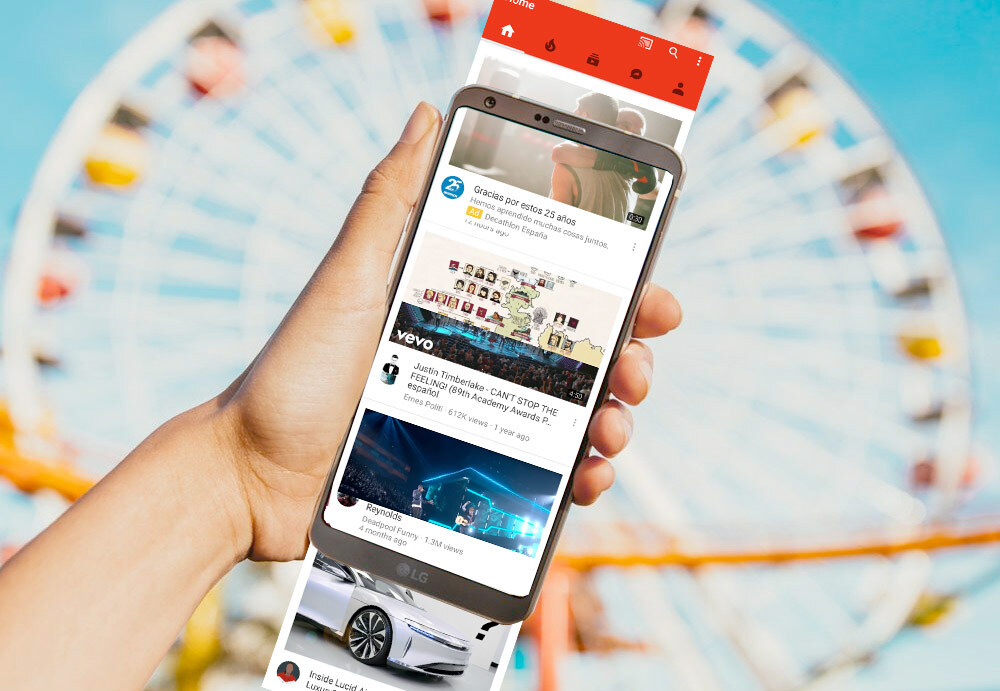
Si quieres simplificar al máximo la manera en la que tomas capturas de pantalla en tu móvil o tablet, debes saber que prácticamente todos los móviles son compatibles con esta forma de hacerlo.
Bastará con que coloques tres dedos en la pantalla de tu móvil y los deslices hacia abajo para que se tome la captura de pantalla. En algunos móviles y tablets, según el fabricante, es posible que tengas que activar esta opción manualmente.
Ajusta el tamaño de la rejilla en Google Fotos
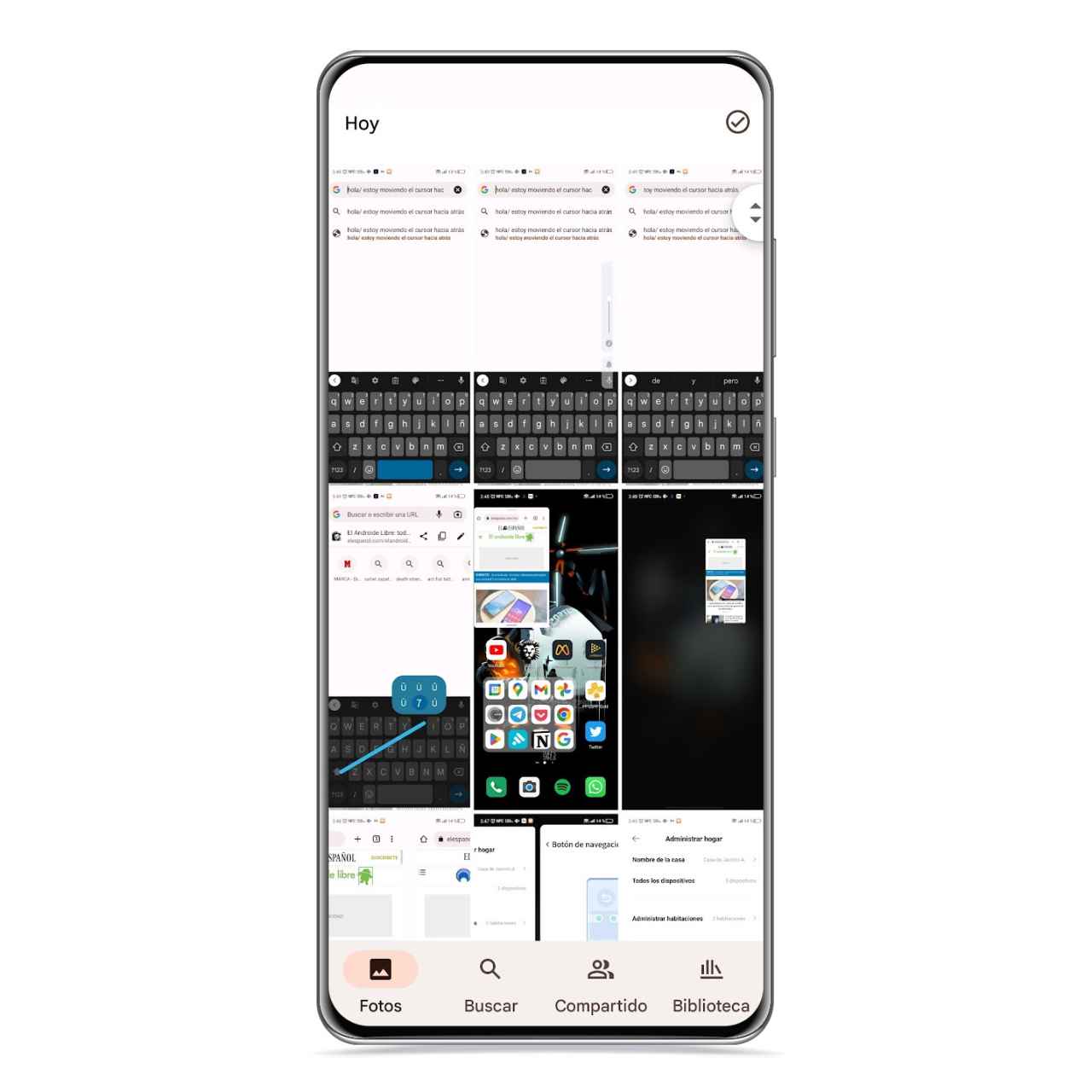
Rejilla en Google Fotos El Androide Libre
Se utiliza el Google fotos como galería debes saber que puedes hacer el gesto de zoom —o el inverso— para hacer más pequeña o más grande la rejilla de previsualización de las fotografías.
De esta forma, podrás ver la vista previa de más fotografías en tu pantalla o bien ver menos fotografías pero en un tamaño mayor.
Mantén pulsados los iconos para acceder a más opciones
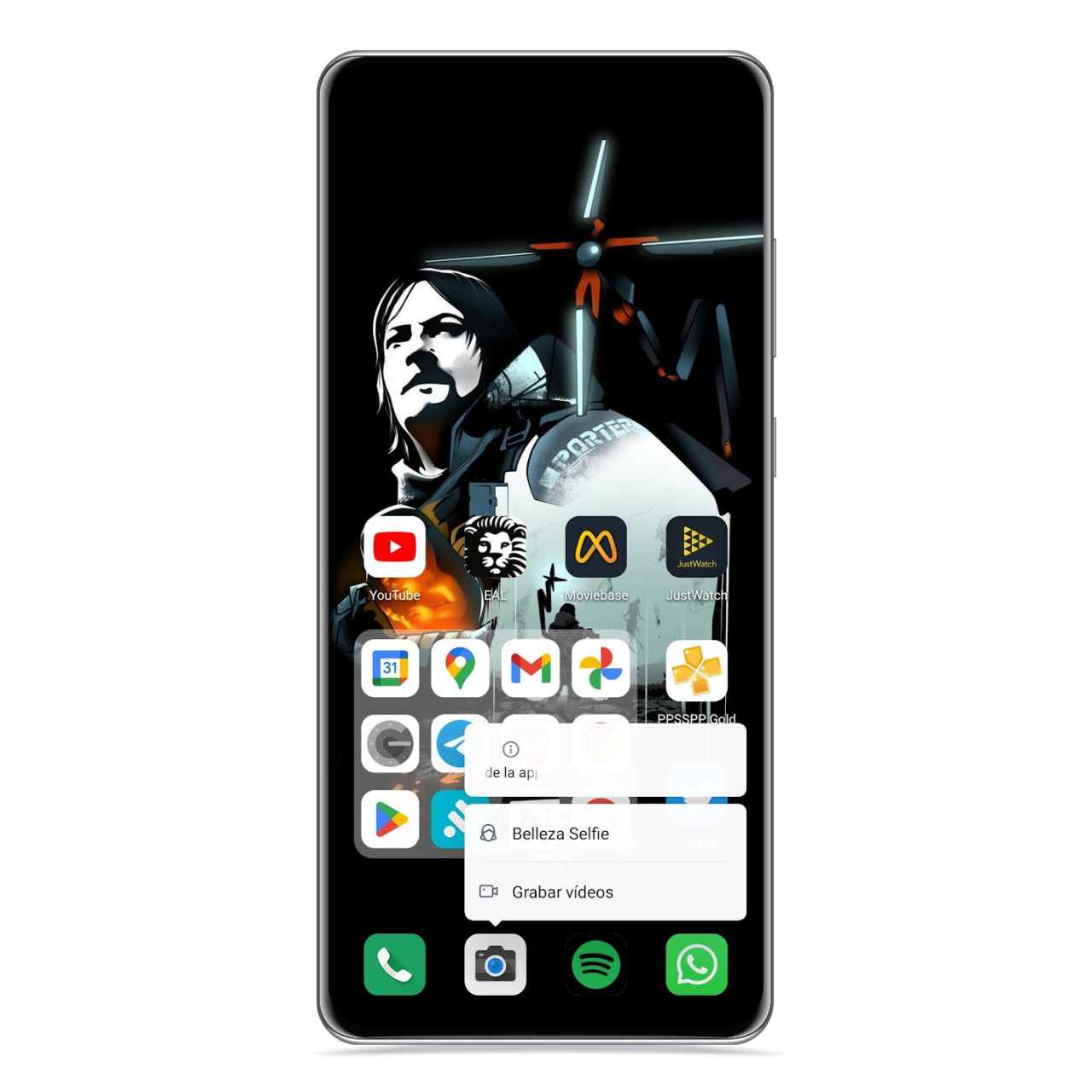
Accesos directos en iconos El Androide Libre
En el launcher o en el cajón de aplicaciones, muchos fabricantes cuentan con la opción de mostrar un menú desplegable cuando mantienes pulsado sobre el icono para mostrar algunos accesos rápidos que puedes utilizar.
Por ejemplo, si haces este gesto en la cámara aparecerá una opción para tomar selfies y otra para grabar vídeo.
Te puede interesar
- La gran mentira de los virales de TikTok: un simple botón hace popular cualquier vídeo
- Gestos en la piel para controlar sus wearables es en lo que trabaja Google
- Cómo activar la navegación por gestos en un teléfono Pocophone
- El nuevo botón de Chrome es lo más útil que ha llegado al navegador en mucho tiempo